• Filed to: Editor PDF • Proven solutions
Foxit PDF Editor ti consente di realizzare il layout dei tuoi file PDF, eliminare pagine, inserire testo e perfino creare nuovi file. È uno dei software accessibili che ti permettono di modificare i tuoi file in PDF. Tuttavia, pecca nela capacità di convertire i file in PDF in altri formati di output come PowerPoint, HTML, Excel e Word. Pertanto, a causa di questa incapacità a modificare alcuni PDF, dovresti cercare un potente software alternativo che si occupi di questo compito. In questo articolo ti presenterò la migliore alternativa a Foxit per Windows 10.
PDFelement Pro è uno strumento pazzesco che potrai usare al posto di Foxit PDF Editor. Questo strumento immediato ti consente di modificare i file PDF come faresti su Word. Ti consente anche di modificare i file protetti. Inoltre, vanta della tecnologia OCR che ti permette di convertire i file PDF scansionati in formati modificabili.
Perché Scegliere Questo Editor PDF:
Dopo aver scaricato ed installato questa alternativa a Foxit per Windows 10, devi avviarla sul tuo computer con Windows 10. Clicca su "Apri" per importare i file PDF dal tuo computer. Se non li hai in formato PDF puoi crearli da Word, Excel o qualsiasi altro formato. Scegli il file PDF che vuoi modificare.

Quando clicchi sulla tabella "Modifica" compariranno diversi strumenti di modifica. Puoi creare nuove pagine, eliminarle, copiare o aggiungere testo, mettere in grassetto del testo esistente, aggiungere immagini, watermark o segnalibri. Inoltre puoi unire i file PDF.

Vai alla tabella "Commenta". Vedrai l'opzione per le Annotazioni accanto ad evidenzia, sottolinea e sbarra. Seleziona il testo che desideri annotare. Da lì potrai utilizzare l'opzione che vuoi. Puoi anche cambiare il colore dell'annotazione dal rosso iniziale. Inoltre puoi aggiungere un richiamo al testo se lo desideri.
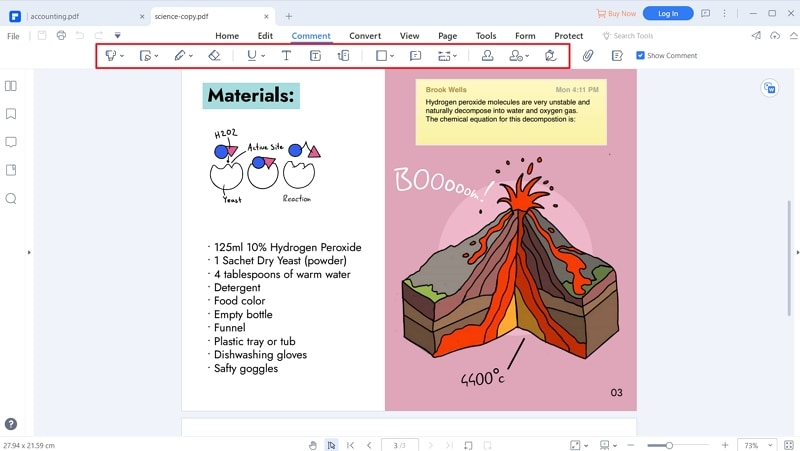
Quando hai finito di modificare, puoi tranquillamente convertire il file PDF in qualsiasi formato di output disponibile. Sotto la tabella "Home", seleziona i formati di output. Vedrai la conversione a Word, Excel, PowerPoint, Immagine, testo e altro. Clicca su una qualsiasi di queste opzioni. Dopo aver selezionato il formato di output, appariranno le impostazioni. Rinomina il file e scegli la destinazione del nuovo file.

Sebbene entrambi i software ti consentando di modificare i file PDF, PDFelement Pro brilla rispetto a Foxit PDF Editor grazie ad una serie di strumenti di modifica. PDFelement Pro ti consente di evidenziare, annotare, sottolineare e sbarrare il testo a differenza di Foxit PDF Editor che pecca per l'assenza di queste funzionalità.
Foxit PDF Editor ti consente di eliminare, modificare e creare del testo ma non funziona altrettanto con i file PDF scansionati a differenza di PDFelement Pro. Quest'ultimo è in grado di riconoscere questo testo grazie alla tecnologia OCR.
Entrambi questi software hanno un'ottima interfaccia utente che è anche facile da usare. Le istruzioni fornite sono chiarissime. Inoltre, sono compatibili con l'ultima versione del sistema operativo Windows: Windows 10. Sta a te decidere quale strumento usare, ma qui consigliamo PDFelement Pro grazie alle sue interessanti caratteristiche.
Fredo Russo